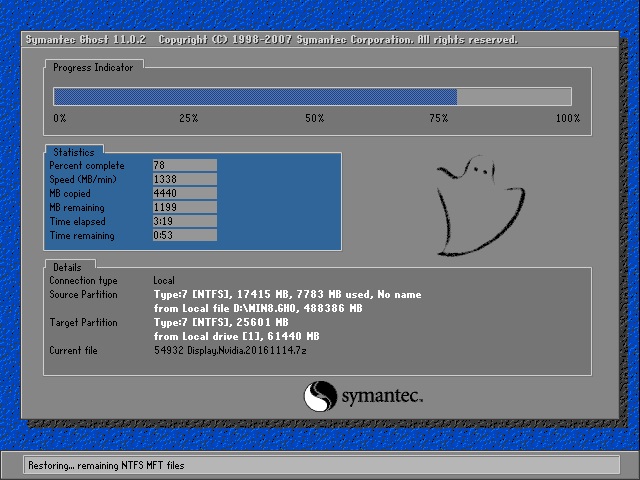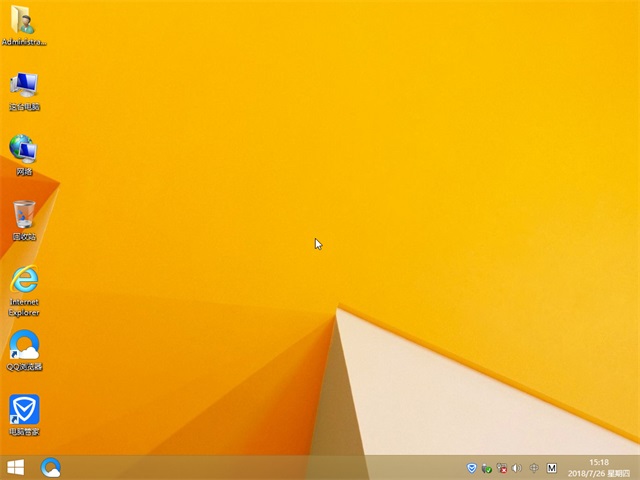Win7/Win8如何在任务栏添加计算机快捷方式
来源:Ghost系统之家浏览:时间:2022-04-26 12:57:49
Windows 8是美国微软开发的新一代操作系统,Windows 8共有4个发行版本,分别面向不同用户和设备。于2012年10月26日发布。微软在Windows 8操作系统上对界面做了相当大的调整。取消了经典主题以及Windows 7和Vista的Aero效果,加入了ModernUI,和Windows传统界面并存。同时Windows徽标大幅简化,以反映新的Modern UI风格。前身旗形标志转化成梯形。
Win7和Win8系统默认关闭了快速启动栏,而引入新的功能“库”。把计算机锁定到任务栏里面,打开的仍然还是“库”,不是“计算机”。这是什么情况?如何解决这一问题?下面我们一起来看看Win7/Win8如何在任务栏添加计算机快捷方式。

具体方法如下:
1、 在桌面新建“快捷方式”;
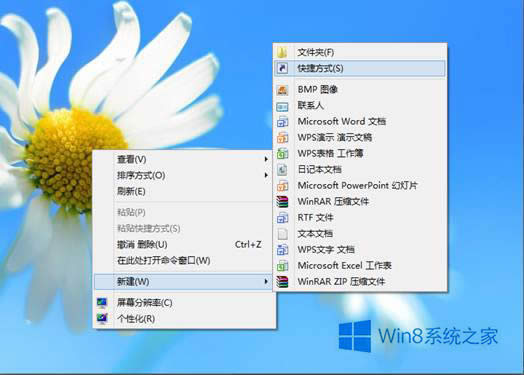
在嵌入对象位置输入:
%SystemRoot%\explorer.exe /e,::{20D04FE0-3AEA-1069-A2D8-08002B30309D}
点击下一步;
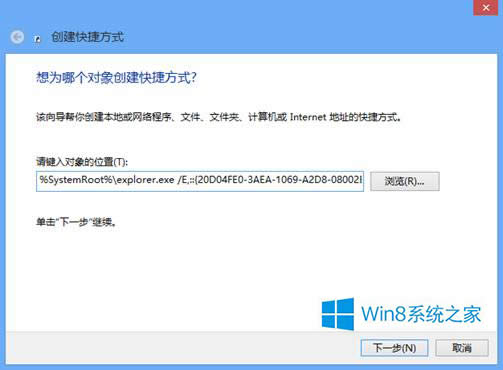
把快捷键名称设置为“计算机”,完成。
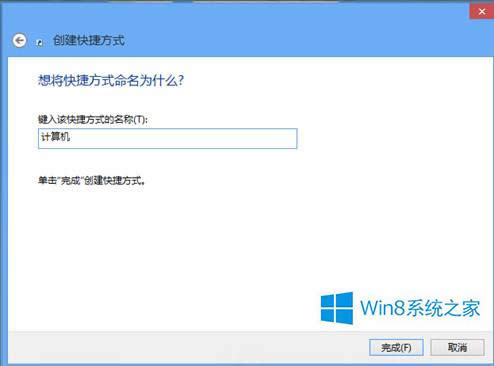
2、桌面就生成了“计算机”的快捷方式,右键点击,选择“属性”,在“快捷方式”一栏选择“更改图标”;
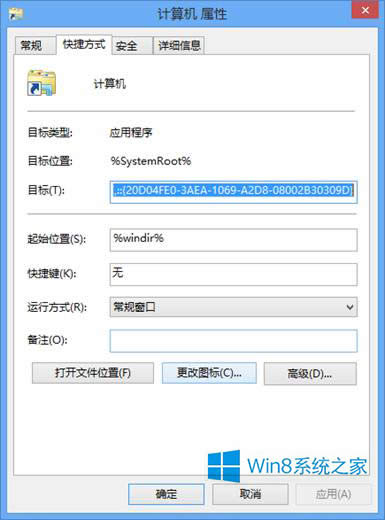
键入:
%SystemRoot%\System32\imageres.dll
回车,找到并选中“计算机”的图标;
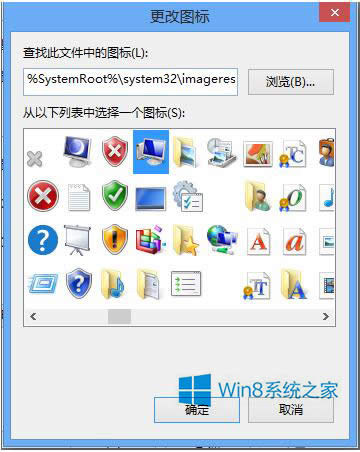
生成计算机的快捷方式。

3、 将计算机图标拖动至任务栏锁定。

以上介绍的也就是Win7/Win8如何在任务栏添加计算机快捷方式的全部内容了。有兴趣的朋友们可以参考上述的方法,轻松搞定在任务栏添加计算机快捷方式。希望这个对你们有所帮助啊!
Windows 8是对云计算、智能移动设备、自然人机交互等新技术新概念的全面融合,也是“三屏一云”战略的一个重要环节。Windows 8提供了一个跨越电脑、笔记本电脑、平板电脑和智能手机的统一平台。
推荐系统
电脑公司Ghost Win7 Sp1 装机万能版2022年5月(32位) 提供下载
语言:中文版系统大小:3.13GB系统类型:新萝卜家园 Ghost Win7 x64 SP1 极速版2022年4月(64位) 高速下载
语言:中文版系统大小:3.91GB系统类型:新萝卜家园 GhostWin7 SP1 电脑城极速稳定版2022年4月(32位) ISO镜像高速下载
语言:中文版系统大小:3.13GB系统类型:新萝卜家园 GhostWin7 SP1 电脑城极速稳定版2022年5月(32位) ISO镜像高速下载
语言:中文版系统大小:3.13GB系统类型:电脑公司Ghost Win7 x64 Sp1装机万能版2022年5月(64位) ISO镜像免费下载
语言:中文版系统大小:3.91GB系统类型:笔记本&台式机专用系统 GhostWin7 32位旗舰版2022年5月(32位) ISO镜像免费下载
语言:中文版系统大小:3.13GB系统类型:番茄花园GhostWin7 SP1电脑城极速装机版2022年5月(32位) 最新高速下载
语言:中文版系统大小:3.13GB系统类型:深度技术Ghost Win7 Sp1 电脑城万能装机版2022年5月(32位) ISO高速下载
语言:中文版系统大小:3.13GB系统类型:
相关文章
- WinXP系统怎样看显存?看显存的办法
- WinXP系统如何设置一台电脑2个显示器?
- WinXP系统Svchost.exe应用程序出错怎样办?
- WinXP提示系统管理员设置了系统策略防范进行此安装的办法
- WinXP系统QQ图标不见了怎样办?
- WinXP系统电脑图标变大了怎样处理?
- WinXP系统收藏夹备份的办法
- WinXP系统虚拟内存最小值太低怎样办?
- WinXP系统打开页面出现乱码的处理办法
- WinXP页面提示Sysfader iexplore.exe应用程序出错的处理办法
- 如何处理WinXP光驱自动弹出的问题?
- 为啥Word只能用安全模式打开?Word不用安全模式打开的办法
- WinXP组策略提示“MMC无法创建管理单元”怎样办?
- WinXP访问工作组计算机密码的办法
热门系统
热门文章
常用系统
- 1新萝卜家园Ghost Win8.1 x64位 经典纯净版2018年8月免激活) 提供下载
- 2番茄花园 Windows 10 极速企业版 2018年10月(64位) 提供下载
- 3雨林木风系统 Ghost XP SP3 新春特别 装机版 YN2022年2月 ISO镜像高速下载
- 4番茄花园Ghost Win7 x64 SP1稳定装机版2020年11月(64位) 高速下载
- 5深度技术Ghost Win8.1 x32位 办公纯净版2018年8月(免激活) ISO镜像免费下载
- 6深度技术Ghost Win8.1 x64 纯净版2019年6月(完美激活) ISO镜像高速下载
- 7新萝卜家园电脑城专用系统 Windows10 x86 企业版 版本1507 2021年4月(32位) ISO镜像高速下载
- 8笔记本&台式机专用系统 Windows10 企业版 2020年3月(64位) 提供下载
- 9雨林木风Ghost Win8.1 (X32) 喜迎国庆 快速纯净版2021年10月(免激活) ISO镜像快速下载